Écran de Correspondance des Bons de Commande
Aperçu
Dans l'écran de Correspondance des Bons de Commande, vous pouvez comparer les lignes extraites de votre document avec celles stockées dans le système Infor, en utilisant le numéro de bon de commande comme référence.
Vous pouvez :
Identifier immédiatement toute différence entre les données extraites et stockées
Définir des tolérances pour permettre des écarts acceptables
Ignorer des statuts spécifiques d'Infor, si nécessaire
Approuver et exporter le document après une correspondance réussie
Rejeter le document si les données ne répondent pas aux critères de validation requis
Cette page vous guidera à travers le processus de correspondance des bons de commande et expliquera toutes les fonctionnalités associées disponibles dans cette section.
Outils dans l'Écran de Correspondance des Bons de Commande
En haut de l'écran de Correspondance des Bons de Commande, vous trouverez plusieurs outils—comme Enregistrer, Correspondance Automatique, Exporter, et d'autres—qui aident au processus de correspondance. Une description détaillée de chaque outil et de sa fonctionnalité peut être trouvée ici.

Filtrer et Ajouter des Numéros de Bons de Commande
Vous pouvez rechercher des numéros de bons de commande spécifiques en entrant le numéro dans le champ de recherche. Pour un filtrage plus raffiné, cliquez sur l'icône sur le côté droit de la barre de recherche pour sélectionner des critères spécifiques pour votre recherche.

Les options de filtrage suivantes sont disponibles pour vous aider à affiner votre recherche de bons de commande :
Mot-clé – Filtrer par numéros de bons de commande.
Fournisseur – Filtrer par nom ou ID du fournisseur.
Après la date – Afficher les bons de commande créés après une date spécifique.
Avant la date – Afficher les bons de commande créés avant une date spécifique.
Montant minimum de commande – Filtrer par valeur de commande minimale.
Montant maximum de commande – Filtrer par valeur de commande maximale.
Trier par – Sélectionner l'attribut pour trier les résultats (par exemple, date, montant).
Direction du tri – Choisir l'ordre de tri : croissant ou décroissant.
Nombre d'enregistrements à afficher – Définir combien de résultats doivent être affichés par page.
Plus – Options de filtrage supplémentaires incluent :
Numéro de livraison
Numéro de bon de livraison
Identifiant de l'Article
Après avoir configuré vos filtres, cliquez sur Appliquer pour les appliquer ou Supprimer pour réinitialiser tous les paramètres de filtre.
Les bons de commande correspondants seront affichés en fonction des filtres appliqués. Vous pouvez soit :
Ajuster les filtres et rechercher à nouveau, ou
Double-cliquer sur une entrée de bon de commande pour l'ajouter à l'écran de Correspondance des Bons de Commande.

Sélectionner des Numéros de Bons de Commande et Réorganiser les Colonnes
Vous pouvez passer d'un bon de commande individuel à l'autre pour voir leurs lignes respectives en cliquant sur le numéro de bon de commande en haut du tableau.
Vous pouvez également réorganiser les colonnes dans chaque vue de bon de commande en les faisant simplement glisser et déposer dans l'ordre de votre choix.

Pour masquer définitivement des colonnes spécifiques, utilisez la fonctionnalité Définir les colonnes du tableau PO pour l'organisation.
Définir les Colonnes du Tableau PO pour l'Organisation
Vous avez la possibilité de masquer ou d'afficher des colonnes spécifiques dans le tableau des bons de commande en cliquant sur l'icône des paramètres de colonne (montrée ci-dessous). Ce paramètre est disponible à la fois dans l'écran de Correspondance des Bons de Commande et dans le menu de Recherche Avancée des Bons de Commande.

Des détails supplémentaires peuvent être trouvés ici.
Resynchroniser le numéro de bon de commande avec Infor
Pour resynchroniser les données dans DocBits avec les données d'Infor, cliquez sur le bouton de rafraîchissement à côté du numéro de bon de commande au-dessus du tableau.

Si votre processus de correspondance est basé sur l'attribut Réception Livraison Quantité en cours, vous avez également la possibilité d'effectuer une synchronisation manuelle, comme décrit en détail ici.

Comment faire correspondre ?
Pour faire correspondre une ligne de bon de commande avec une ligne extraite du document, vous avez trois options :
Glisser et Déposer Faites glisser la ligne de bon de commande souhaitée et déposez-la sur la ligne correspondante dans le tableau extrait.
Clic Droit et Connecter
Cliquez avec le bouton droit sur la ligne de bon de commande que vous souhaitez faire correspondre et sélectionnez Sélectionner pour correspondre.
Ensuite, cliquez avec le bouton droit sur la ligne correspondante dans le tableau extrait et sélectionnez Connecter.
Correspondance Automatique
Cliquez sur le bouton Correspondance Automatique pour laisser le système tenter automatiquement de faire correspondre toutes les lignes en fonction des données extraites et des données de bon de commande.

Vous pouvez également sélectionner plusieurs lignes de bon de commande et les faire correspondre à une ligne unique dans le tableau extrait. Pour plus de détails, cliquez ici.
Quelles colonnes sont correspondantes ?
Le processus de Correspondance des Bons de Commande ne correspond qu'à des colonnes spécifiques. La liste ci-dessous décrit quelles colonnes sont correspondantes, si disponibles. Si aucune tolérance n'est définie, les colonnes ne correspondront que si elles sont une correspondance exacte (100%).
Quantité (Quantité | Quantité Reçue | Réception Livraison Quantité en cours)
Prix Unitaire
Numéro de Bon de Commande
Numéro d'article/Identifiant de l'article du fournisseur
Date de livraison promise
Quantité
Vous avez trois options pour faire correspondre la quantité.
Quantité
Quantité Reçue
Réception Livraison Quantité en cours
Vous pouvez définir cette option dans Paramètres → Paramètres globaux → Types de documents → Plus de paramètres → Section Bon de Commande → Bon de Commande
L'option de quantité sélectionnée détermine quelle colonne de quantité de bon de commande est utilisée pour la comparaison lors du processus de correspondance.
Statut de la ligne de bon de commande consommée
Cette fonctionnalité ajoute un codage couleur aux lignes de bon de commande, facilitant ainsi l'identification de leur statut de correspondance en un coup d'œil. Plus d'informations sont disponibles sur la page des paramètres Statut de la ligne de bon de commande consommée.

Section de commande d'expédition de bon de commande
Cette section fournit un aperçu visuel de ce qui a été livré et facturé pour chaque article du bon de commande. Il aide à suivre le progrès de la facturation en utilisant des valeurs de quantité et une barre de progression.

Plus de détails peuvent être trouvés sur la page des Paramètres de commande d'expédition de bon de commande.
Accepter les Tolérances
Vous pouvez spécifier des niveaux de tolérance acceptables pendant le processus de correspondance. Par défaut, seules les correspondances exactes (100%) sont considérées comme valides.
Si des tolérances sont configurées dans les paramètres du système, vous pouvez les ajuster pour les attributs autorisés directement dans le Tableau Extrait sous la colonne Actions.

Pour plus d'informations sur la configuration et l'utilisation des tolérances, consultez la documentation détaillée.
Remises
Si des remises sont présentes dans votre tableau extrait, elles seront automatiquement appliquées au prix unitaire avant la correspondance—sauf lors de l'utilisation de correspondances multiples. Plus d'informations sur les remises peuvent être trouvées ici.
Désactiver les statuts
Vous pouvez exclure des lignes spécifiques avec certains statuts de la correspondance. Pour plus d'informations, reportez-vous à la documentation détaillée.
Vérifier les lignes correspondantes
Plusieurs indicateurs sont disponibles pour vous aider à vérifier si un article a été correctement associé ou non.
Tableau des Bons de Commande

Cet icône indique que la ligne de bon de commande a été correctement associée.

Cet icône indique que la ligne de bon de commande contient un désaccord.

Tableau Extrait du Document
Cet icône indique que l'article a été correctement associé. Vous pouvez survoler l'icône pour mettre en surbrillance la ligne de bon de commande correspondante.

Cet icône indique que l'article contient un désaccord. Vous pouvez survoler l'icône pour mettre en surbrillance la ligne de bon de commande correspondante et voir les colonnes où se produisent les désaccords.

Correspondances multiples
La correspondance multiple permet de faire correspondre plusieurs lignes d'un tableau à une ligne unique dans le tableau correspondant (opposé).
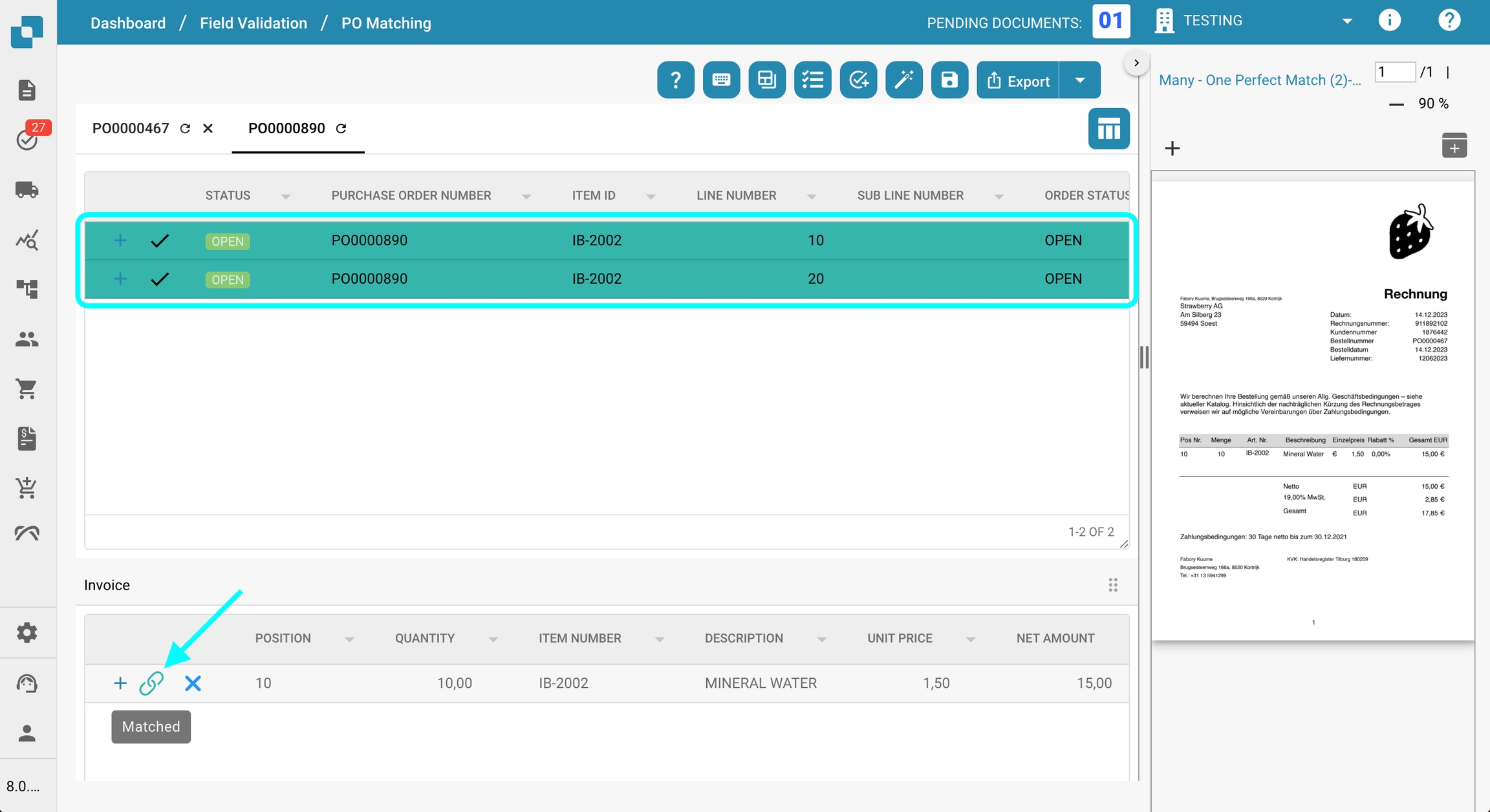
Cette fonctionnalité est particulièrement utile pour les scénarios où les détails sont répartis sur plusieurs lignes d'articles.
Critères de correspondance
Les lignes seront considérées comme une correspondance si les conditions agrégées suivantes sont remplies :
Prix unitaire : Le prix unitaire moyen des lignes multiples est calculé et comparé au prix unitaire dans le tableau opposé.
Quantité : La somme des quantités des lignes correspondantes doit correspondre à la quantité dans le tableau opposé.
Exigences supplémentaires : Tout critère de correspondance supplémentaire doit également être satisfait.
Si un seul article est mis en correspondance avec plusieurs lignes, vous pouvez voir des informations détaillées en cliquant sur l'icône plus (+) à côté de l'article respectif.
Cela développe la vue pour montrer toutes les entrées correspondantes, vous aidant à vérifier et à gérer efficacement les correspondances multiples.


Supprimer les Connexions de Bon de Commande
Pour supprimer une connexion entre une ligne de bon de commande et une ligne extraite, cliquez simplement sur l'icône X à côté de la paire correspondante. Une fois supprimée, la connexion est annulée et l'article devient à nouveau disponible pour correspondance.

Calcul
Sous le tableau contenant les informations extraites de votre document, vous pouvez trouver des calculs simples pour vérifier si le total des réservations correspond.

Réservations enregistrées :
La valeur des réservations enregistrées est dérivée du montant net extrait du document.
Total correspondant :
Cette valeur est calculée en additionnant le Prix unitaire × Quantité pour toutes les lignes qui ont été correctement associées aux lignes du numéro de bon de commande.
Frais :
Tous les frais applicables seront inclus dans cette section s'ils sont présents. Pour plus de détails, reportez-vous à la documentation détaillée.
Montant non réglé :
La différence résultante est affichée ici et est calculée comme suit :
Visualiser le Document pour Validation
Sur le côté droit de l'écran de Correspondance des Bons de Commande, vous pouvez visualiser le document pour aider à la validation.

Fonctionnalités de la Barre d'Outils du Visualiseur de Document :
Faites défiler les pages du document pour examiner le contenu.
Cliquez sur le nom du fichier pour ouvrir l'écran de validation complet.
Entrez un numéro de page et appuyez sur Entrée pour sauter directement à cette page.
Utilisez les boutons plus (+) et moins (–) pour zoomer ou dézoomer sur le document.
Cliquez sur le bouton tout à droite pour ouvrir le document dans une fenêtre séparée, ce qui est particulièrement utile lorsque vous travaillez avec plusieurs écrans.

Enregistrer les Modifications :
Pour enregistrer vos modifications, cliquez sur le bouton Enregistrer dans la barre d'outils. Si vous quittez la page sans enregistrer, tous les progrès réalisés pendant le processus de correspondance seront perdus.

Exporter le Document
Après avoir fait correspondre toutes les lignes et validé leur exactitude, vous pouvez exporter le document en cliquant sur le bouton Exporter dans la barre d'outils.
Cliquer sur la petite flèche à côté du bouton Exporter révèle toutes les options d'exportation disponibles.
Cliquer directement sur Exporter déclenchera l'option d'exportation par défaut (la première de la liste).

Last updated
Was this helpful?